PS教程-抠图教程篇之蒙版抠水花

大家好!我是“会PS修图的美仙姐姐”
之前有小伙伴在其它平台看到的教程,说学不会!
今天就给大家分享一个PS抠图小教程:《PS蒙版抠水花》
水花素材抠图的方法挺多的,之前有讲完一个火焰通道抠图的,也适用,就是抠完之后颜色丢失了,跟火焰抠图还是有些不一样的。
这次来学习用蒙版抠图,方法与步骤会更简单些,一定能学会的。
话不多说,马上就开始上步骤:
第一步:找素材
这个抠图方法对于素材是有点要求的,背景是白色的水花素材;
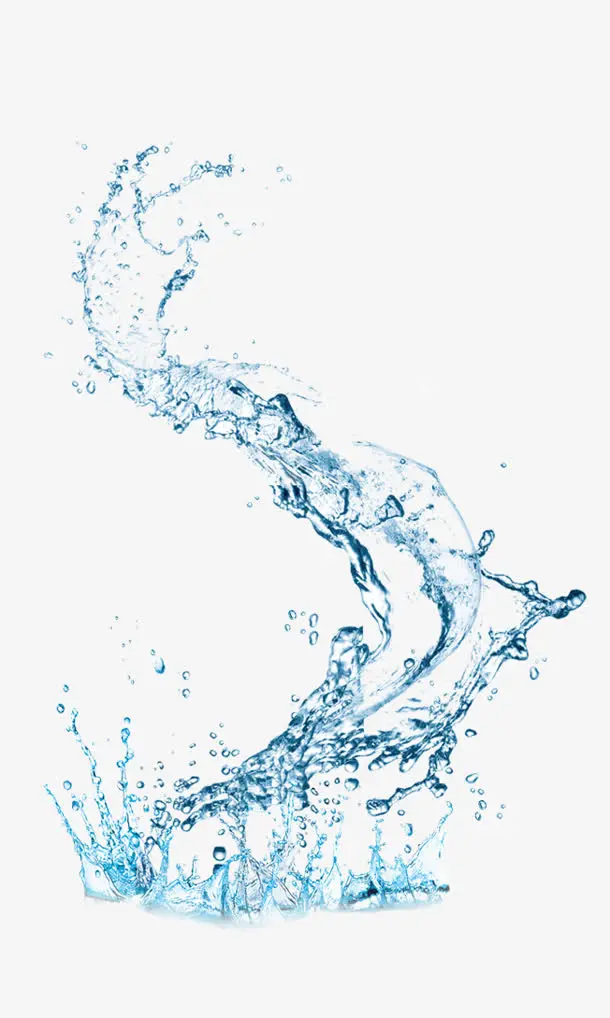
第二步:复制
这里的复制,不是复制出新图层,
鼠标单击图层缩略层,同时按住Ctrl键,得到选区,然后Ctrl+c复制;
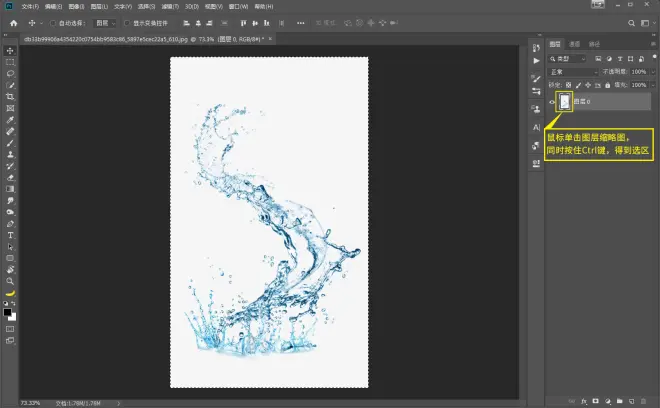
第三步:建立蒙版
鼠标单击右下角的蒙版按钮,得到一个白色蒙版(如下图),并且按住Alt进入蒙版;
注意,是鼠标单击蒙版缩略图的时候按住Alt键;
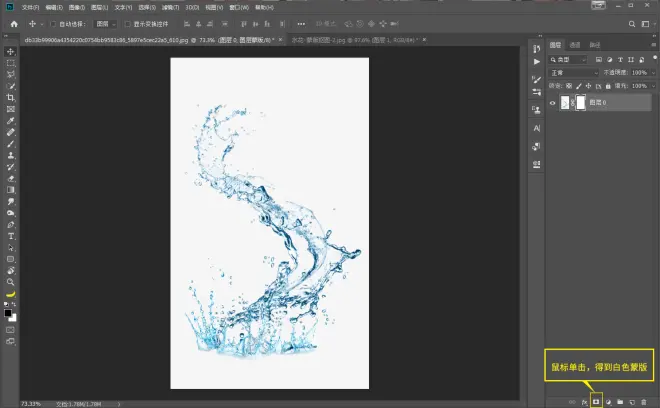
第四步:粘贴并反相
第二的复制,到这里就用上场了,直接按Ctrl+v粘贴,再按Ctrl+i 反相,Ctrl+d 取消选区;
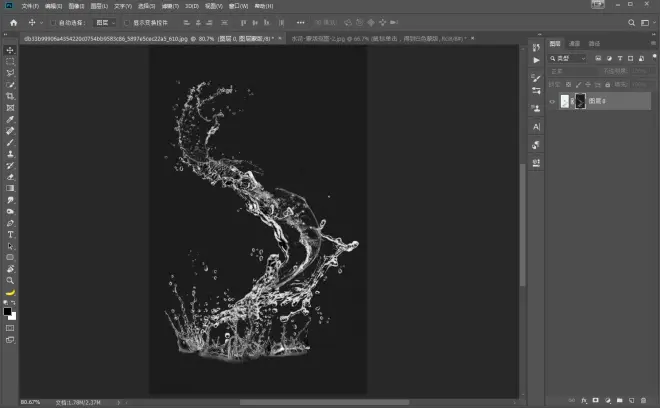
第五步:出效果
返回到图层,鼠标单击图层缩略图,并填充白色,
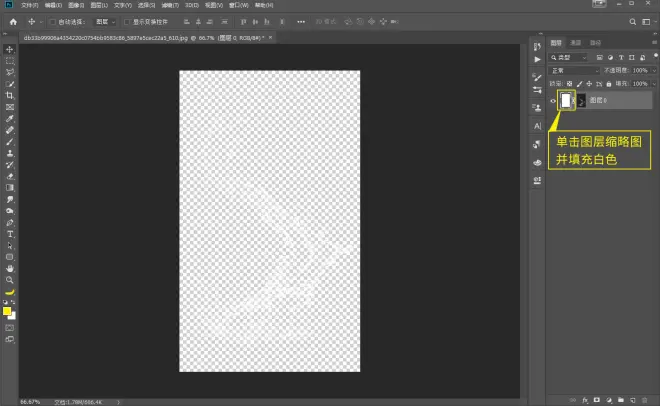
这时候就把水花抠出来了。
PS:填充白色,就得到了白色的水花,如果不填充,得到的结果是不干净的,原有的颜色会保留,但也会有白边。
抠图步骤完成,水花就可以应用到其它场景做合成效果。

喜欢美仙姐姐的分享请点赞、关注,并分享给更多有需要的朋友!
转载让更多需要的朋友看到,这样不仅自己得到了帮助,也能帮助到其他人,谢谢大家!
大家有什么想学习的PS相关教程或技巧,也欢迎在下面留言,会继续分享更多有用的教程。
祝大家学习愉快,我们下次再见!

